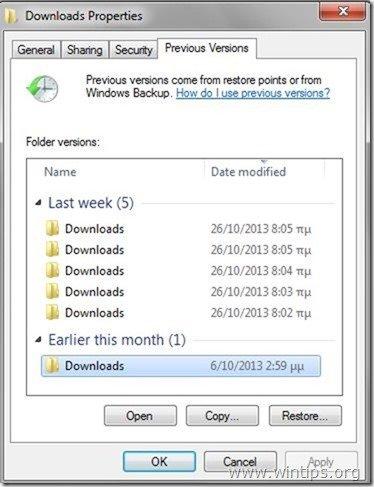Πίνακας περιεχομένων
CryptoWall είναι ένας άλλος δυσάρεστος ιός ransomware που μολύνει λειτουργικά συστήματα Windows και είναι η ενημερωμένη έκδοση του ιού CryptoDefense ransomware. Ως καλό "παιδί", διατηρεί τις αρχικές του ικανότητες, καθώς και κάποιες νέες. CryptoWall κρυπτογραφεί όλα τα αρχεία σας και τα κρατάει κλειδωμένα και δεν υπάρχει τρόπος να τα χρησιμοποιήσετε μέχρι να πληρώσετε τα λύτρα που σας ζητούνται. CryptoWall μπορεί να κρυπτογραφήσει όλους τους γνωστούς τύπους αρχείων (έγγραφα, PDF, φωτογραφίες, βίντεο κ.ά.) σε όλους τους συνδεδεμένους αποθηκευτικούς δίσκους ή τοποθεσίες. Αυτό σημαίνει ότι μπορεί να μολύνει (κρυπτογραφήσει) όλα τα αρχεία στον τοπικό ή δικτυακό δίσκο(-ους), ακόμη και σε συστήματα αποθήκευσης στο σύννεφο (π.χ. Google Drive, Dropbox, Box κ.λπ.). Cryptowall το κάνει αυτό, προσθέτοντας ισχυρή κρυπτογράφηση (RSA 2048) σε κάθε αρχείο. Με απλά λόγια, δεν μπορείτε πλέον να ανοίξετε - ή να εργαστείτε με - τα αρχεία σας.
Μετά το Cryptowall μόλυνση, ο ιός δημιουργεί διάφορα αρχεία σε κάθε μολυσμένο φάκελο με το όνομα D ECRYPT_INSTRUCTION.txt , DECRYPT_INSTRUCTION.html , και DECRYPT_INSTRUCTION.url τα οποία περιέχουν σημειώσεις σχετικά με τον τρόπο πληρωμής των λύτρων προκειμένου να αποκρυπτογραφηθούν τα κρυπτογραφημένα αρχεία ακολουθώντας μια συγκεκριμένη διαδικασία με τη χρήση του Tor Internet Browser.
Το Cryptowall' Τα λύτρα έχουν οριστεί στα 500$ (σε BitCoins), αν τα πληρώσετε εντός της προθεσμίας, διαφορετικά τα λύτρα θα αυξηθούν στα 1000$. Μετά την πληρωμή, οι χάκερς θα σας στείλουν το ιδιωτικό κλειδί αποκρυπτογράφησης που μπορεί - υποτίθεται - να αποκρυπτογραφήσει τα αρχεία σας. Το θέμα εδώ είναι ότι ακόμα και αν πληρώσετε τα λύτρα, δεν μπορείτε να είστε σίγουροι ότι τα αρχεία σας θα αποκατασταθούν. Η μόνη εγγύηση είναι ότι τα χρήματά σας θα πάνε σε κάποιον χάκερ.που θα συνεχίσουν να κάνουν το ίδιο πράγμα σε άλλα θύματα.

Η πλήρης CryptoWall το ενημερωτικό μήνυμα έχει ως εξής:
“
Τι συνέβη στα αρχεία σας;
Όλα τα αρχεία σας προστατεύονται από ισχυρή κρυπτογράφηση με RSA-2048 χρησιμοποιώντας το CryptoWall.
Περισσότερες πληροφορίες σχετικά με τα κλειδιά κρυπτογράφησης που χρησιμοποιούν το RSA-2048 μπορείτε να βρείτε εδώ: http://en.wikipedia.org/wiki/RSA_(cryptosystem)
Τι σημαίνει αυτό;
Αυτό σημαίνει ότι η δομή και τα δεδομένα μέσα στα αρχεία σας έχουν αλλάξει αμετάκλητα, δεν θα μπορείτε να εργαστείτε μαζί τους, να τα διαβάσετε ή να τα δείτε,
είναι το ίδιο πράγμα με το να τα χάσετε για πάντα, αλλά με τη βοήθειά μας, μπορείτε να τα αποκαταστήσετε.
Πώς συνέβη αυτό;
Ειδικά για εσάς, στον διακομιστή μας δημιουργήθηκε το μυστικό ζεύγος κλειδιών RSA-2048 - δημόσιο και ιδιωτικό.
Όλα τα αρχεία σας έχουν κρυπτογραφηθεί με το δημόσιο κλειδί, το οποίο έχει μεταφερθεί στον υπολογιστή σας μέσω του Διαδικτύου.
Η αποκρυπτογράφηση των αρχείων σας είναι δυνατή μόνο με τη βοήθεια του ιδιωτικού κλειδιού και του προγράμματος αποκρυπτογράφησης, το οποίο βρίσκεται στον μυστικό μας διακομιστή.
Τι να κάνω;
Δυστυχώς, αν δεν λάβετε τα απαραίτητα μέτρα για το καθορισμένο χρονικό διάστημα, τότε οι όροι για την απόκτηση του ιδιωτικού κλειδιού θα αλλάξουν.
Αν πραγματικά εκτιμάτε τα δεδομένα σας, τότε σας προτείνουμε να μη σπαταλάτε πολύτιμο χρόνο ψάχνοντας για άλλες λύσεις, επειδή δεν υπάρχουν.
Για πιο συγκεκριμένες οδηγίες, παρακαλούμε επισκεφθείτε την προσωπική σας αρχική σελίδα, υπάρχουν μερικές διαφορετικές διευθύνσεις που οδηγούν στη σελίδα σας παρακάτω:
1. https://kpa2i8ycr9jxqwilp.torexplorer.com/xxxx
2. https://kpa2i8ycr9jxqwilp.tor2web.org/xxxx
3. https://kpa2i8ycr9jxqwilp.onion.to/xxxx
Εάν για κάποιους λόγους οι διευθύνσεις δεν είναι διαθέσιμες, ακολουθήστε τα παρακάτω βήματα:
1.Κατεβάστε και εγκαταστήστε το tor-browser: http://www.torproject.org/projects/torbrowser.html.en 2.Μετά την επιτυχή εγκατάσταση, εκτελέστε το πρόγραμμα περιήγησης και περιμένετε την αρχικοποίηση.
3.Πληκτρολογήστε στη γραμμή διευθύνσεων: kpa2i8ycr9jxqwilp.onion/xxxx
4.Ακολουθήστε τις οδηγίες στην ιστοσελίδα.
ΣΗΜΑΝΤΙΚΈΣ ΠΛΗΡΟΦΟΡΊΕΣ:
Η προσωπική σας σελίδα: kpa2i8ycr9jxqwilp.torexplorer.com /xxxx
Η προσωπική σας σελίδα (με χρήση TOR): kpa2i8ycr9jxqwilp.onion/xxxx
Ο προσωπικός σας αριθμός αναγνώρισης (αν ανοίξετε απευθείας τον ιστότοπο (ή το TOR)): xxxx
“
Πώς να αποτρέψετε τη μόλυνση CryptoWall.
- Η προφύλαξη είναι πάντα ο ασφαλέστερος τρόπος για να διατηρήσετε τον υπολογιστή σας αβλαβή. Πρέπει να είστε πολύ προσεκτικοί κάθε φορά που ανοίγετε ένα άγνωστο e-mail, ειδικά αν ένα τέτοιο e-mail περιέχει μια ψεύτικη ειδοποίηση (π.χ. "UPS Exception Notification") ή συνημμένα αρχεία .EXE, .SCR ή .ZIP. Πρέπει να είστε προσεκτικοί σε ιστοσελίδες απάτης που σας προτρέπουν να εγκαταστήσετε λογισμικό που υποτίθεται ότι χρειάζεστε και ΜΗΝ ΕΓΚΑΤΑΣΤΑΣΕΤΕ τέτοιο λογισμικό. Ο καλύτερος τρόποςγια την αντιμετώπιση όλων των τύπων μολύνσεων από κακόβουλο λογισμικό είναι να έχετε πάντα ένα καθαρό και όσο το δυνατόν πιο πρόσφατο αντίγραφο ασφαλείας των σημαντικών αρχείων σας αποθηκευμένο σε ένα άλλο OFFLINE (αποσυνδεδεμένο) μέσο (π.χ. εξωτερικό USB HDD, DVD ROM κ.λπ.). Αν το κάνετε αυτό, μπορείτε πρώτα να απολυμάνετε τον υπολογιστή σας και στη συνέχεια να επαναφέρετε όλα τα αρχεία σας από το καθαρό αντίγραφο ασφαλείας.
Πληροφορίες: Για την εργασία αυτή χρησιμοποιώ ένα αξιόπιστο έξυπνο και ΔΩΡΕΑΝ (για προσωπική χρήση) λογισμικό δημιουργίας αντιγράφων ασφαλείας που ονομάζεται "SyncBackFree". Ένα λεπτομερές άρθρο για το πώς να χρησιμοποιήσετε το SyncBackFree για να δημιουργήσετε αντίγραφα ασφαλείας των σημαντικών αρχείων σας μπορείτε να βρείτε εδώ. Οι τεχνικοί εταιρικών δικτύων μπορούν να χρησιμοποιήσουν ένα λογισμικό απεικόνισης δίσκων (όπως το "Acronis True Image") για να λαμβάνουν αντίγραφα ασφαλείας εικόνας της κατάστασης των σταθμών εργασίας (ή των διακομιστών) σε προγραμματισμένες χρονικές στιγμές. Με τον τρόπο αυτό, η επαναφοράδιαδικασία είναι πολύ πιο εύκολη και γρήγορη και περιορίζεται μόνο από τον αποθηκευτικό χώρο που έχετε στη διάθεσή σας από τη διαδικασία απεικόνισης.
Πώς να πάρετε πίσω τα αρχεία σας μετά τη μόλυνση Cryptowall.
Δυστυχώς, ΔΩΡΕΑΝ εργαλείο αποκρυπτογράφησης ή μέθοδος αποκρυπτογράφησης κρυπτογραφημένων αρχείων Cryptowall ΔΕΝ ΥΠΑΡΧΕΙ (μέχρι την ημέρα που γράφτηκε αυτό το άρθρο - στα τέλη Ιουνίου 2014). Έτσι, οι μόνες επιλογές που έχετε για να πάρετε πίσω τα αρχεία σας είναι οι εξής:
- Η πρώτη επιλογή είναι να πληρώσετε τα λύτρα*. Μετά από αυτό, θα λάβετε από τους εγκληματίες το προσωπικό σας εργαλείο αποκρυπτογράφησης για να αποκρυπτογραφήσετε τα αρχεία σας.
* Σημείωση: Αν αποφασίσετε να πληρώσετε τα λύτρα, θα πρέπει να το κάνετε με δική σας ευθύνη. Οι εγκληματίες δεν είναι οι πιο αξιόπιστοι άνθρωποι στον κόσμο. Η δεύτερη επιλογή είναι να απολυμάνετε τον υπολογιστή σας και στη συνέχεια να επαναφέρετε τα αρχεία σας από ένα καθαρό αντίγραφο ασφαλείας (σε περίπτωση που έχετε). Τέλος, αν έχετε λειτουργικό σύστημα Windows 8, 7 ή Vista και το " Επαναφορά συστήματος " δεν ήταν απενεργοποιημένη στο σύστημά σας (π.χ. μετά από μια επίθεση ιού), τότε μετά την απολύμανση του συστήματός σας μπορείτε να προσπαθήσετε να επαναφέρετε τα αρχεία σας σε προηγούμενες εκδόσεις από το " Αντίγραφα σκιών "(Δείτε παρακάτω σε αυτό το άρθρο πώς να το κάνετε αυτό).
Πώς να αφαιρέσετε τον ιό Cryptowall και να επαναφέρετε τα αρχεία σας από τα αντίγραφα σκιών.
Μέρος 1. Πώς να αφαιρέσετε Μόλυνση Cryptowall.
Προσοχή : Εάν θέλετε να αφαιρέσετε Cryptowall από τον υπολογιστή σας, πρέπει να συνειδητοποιήσετε ότι τα αρχεία σας θα παραμείνουν κρυπτογραφημένα, ακόμη και αν απολυμάνετε τον υπολογιστή σας από αυτό το κακόβουλο κακόβουλο λογισμικό.
ΓΙΑ ΆΛΛΗ ΜΙΑ ΦΟΡΆ: ΜΗΝ ΣΥΝΕΧΊΣΕΤΕ ΝΑ ΑΦΑΙΡΕΊΤΕ ΙΌΣ CRYPTOWALL ΕΚΤΟΣ ΕΆΝ:
Έχετε ένα καθαρό αντίγραφο ασφαλείας των αρχείων σας αποθηκευμένο σε διαφορετικό μέρος (όπως ένας φορητός σκληρός δίσκος που δεν είναι συνδεδεμένος με το ρεύμα).
or
ΔΕΝ ΧΡΕΙΆΖΕΣΤΕ ΤΑ ΚΡΥΠΤΟΓΡΑΦΗΜΈΝΑ ΑΡΧΕΊΑ ΕΠΕΙΔΉ ΔΕΝ ΕΊΝΑΙ ΤΌΣΟ ΣΗΜΑΝΤΙΚΆ ΓΙΑ ΕΣΆΣ.
or
ΘΕΛΕΙΣ ΝΑ ΤΟ ΔΩΣΕΙΣ ΜΙΑ ΔΟΚΙΜΑΣΙΑ ΓΙΑ ΝΑ ΞΑΝΑΦΕΡΕΙΣ ΤΑ ΑΡΧΕΙΑ ΣΟΥ ΧΡΗΣΙΜΟΠΟΙΩΝΤΑΣ ΤΗ ΛΕΙΤΟΥΡΓΙΑ SHADOW COPIES (Μέρος 2 αυτής της ανάρτησης).
Έτσι, αν έχετε λάβει την τελική σας απόφαση, τότε προχωρήστε, πρώτα για να αφαιρέσετε Cryptowall ransomware από τον υπολογιστή σας και στη συνέχεια να προσπαθήσετε να επαναφέρετε τα αρχεία σας ακολουθώντας την παρακάτω διαδικασία:
Βήμα 1: Εκκινήστε τον υπολογιστή σας σε "Ασφαλή λειτουργία με δικτύωση"
Για να το κάνετε αυτό,
1. Κλείστε τον υπολογιστή σας.
2. Εκκινήστε τον υπολογιστή σας (Ενεργοποίηση) και, καθώς ο υπολογιστής σας εκκινείται, Τύπος το " F8 " πριν εμφανιστεί το λογότυπο των Windows.
3. Χρησιμοποιώντας τα βέλη του πληκτρολογίου σας, επιλέξτε το " Ασφαλής λειτουργία με δικτύωση " και πατήστε "Enter".

Βήμα 2. Σταματήστε και διαγράψτε τις διεργασίες που εκτελούνται στο Cryptowall με το RogueKiller.
RogueKiller είναι ένα πρόγραμμα anti-malware που έχει σχεδιαστεί για να εντοπίζει, να σταματά και να αφαιρεί γενικά κακόβουλα προγράμματα και ορισμένες προηγμένες απειλές, όπως rootkits, rogues, worms κ.λπ.
1. Λήψη και save το βοηθητικό πρόγραμμα "RogueKiller" στον υπολογιστή σας* (π.χ. στην επιφάνεια εργασίας σας)
Ανακοίνωση*: Λήψη έκδοση x86 ή X64 ανάλογα με την έκδοση του λειτουργικού σας συστήματος. Για να βρείτε την έκδοση του λειτουργικού σας συστήματος, " Δεξί κλικ " στο εικονίδιο του υπολογιστή σας, επιλέξτε " Ιδιότητες " και κοιτάξτε " Τύπος συστήματος ".
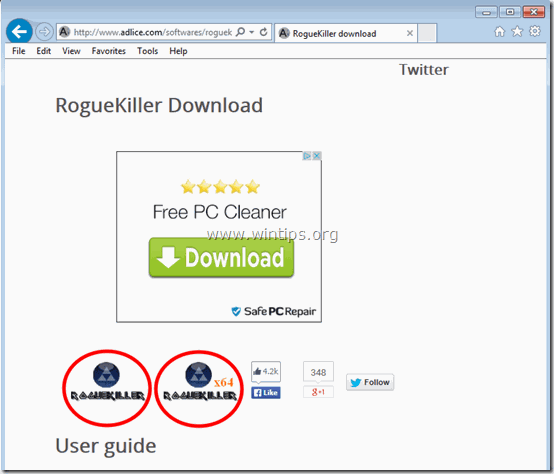
2. Διπλό κλικ για να τρέξει RogueKiller.
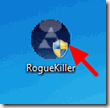
3. Περιμένετε μέχρι να ολοκληρωθεί η προ-σάρωση και, στη συνέχεια, διαβάστε και " Αποδοχή " τους όρους της άδειας χρήσης.
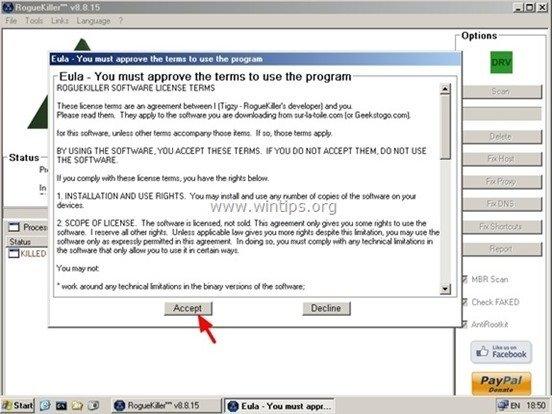
4. Πατήστε το " Σάρωση " για να σαρώσετε τον υπολογιστή σας για κακόβουλες απειλές και κακόβουλες καταχωρήσεις εκκίνησης.
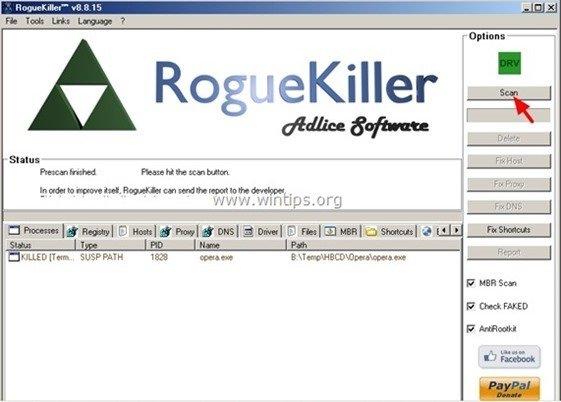
5. Τέλος, όταν ολοκληρωθεί η πλήρης σάρωση, πατήστε το πλήκτρο "Διαγραφή" για να αφαιρέσετε όλα τα κακόβουλα στοιχεία που βρέθηκαν.
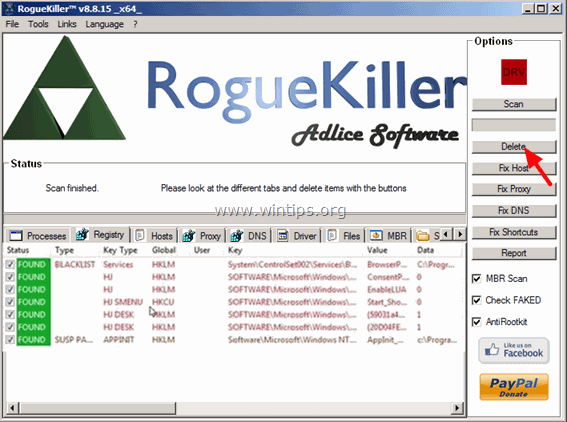
6. Κλείστε “ RogueKiller " και συνεχίστε στο επόμενο βήμα.
Βήμα 3. Αφαιρέστε τη μόλυνση Cryptowall με το Malwarebytes Anti-Malware Free .
Λήψη και εγκαταστήστε το ένα από τα πιο αξιόπιστα ΔΩΡΕΑΝ προγράμματα κατά του κακόβουλου λογισμικού σήμερα για να καθαρίσετε τον υπολογιστή σας από τις εναπομείνασες κακόβουλες απειλές. Αν θέλετε να είστε συνεχώς προστατευμένοι από απειλές κακόβουλου λογισμικού, υπάρχουσες και μελλοντικές, σας συνιστούμε να εγκαταστήσετε το Malwarebytes Anti-Malware Premium:
Προστασία MalwarebytesTM
Αφαιρεί Spyware, Adware & Malware.
Ξεκινήστε τη δωρεάν λήψη σας τώρα!
Γρήγορη λήψη & οδηγίες εγκατάστασης:
- Αφού κάνετε κλικ στον παραπάνω σύνδεσμο, πατήστε στο " Ξεκινήστε τη δωρεάν δοκιμή 14 " για να ξεκινήσετε τη λήψη.
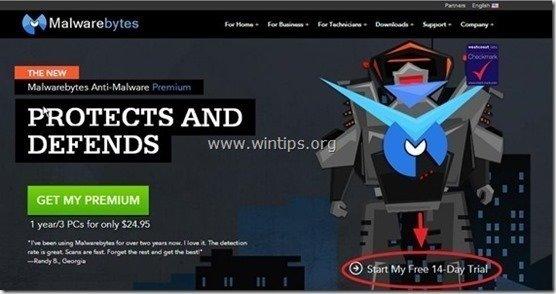
- Για να εγκαταστήσετε το ΔΩΡΕΑΝ έκδοση αυτού του καταπληκτικού προϊόντος, αφαιρέστε την επιλογή " Ενεργοποιήστε τη δωρεάν δοκιμή του Malwarebytes Anti-Malware Premium " στην τελευταία οθόνη εγκατάστασης.
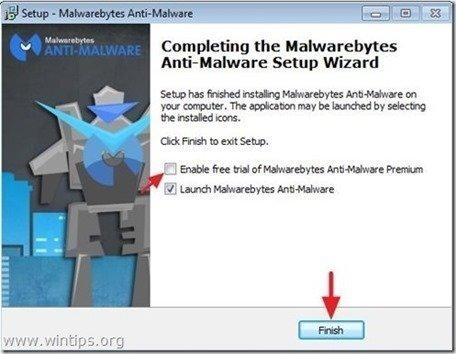
Σαρώστε και καθαρίστε τον υπολογιστή σας με το Malwarebytes Anti-Malware.
1. Τρέξτε " Malwarebytes Anti-Malware" και επιτρέψτε στο πρόγραμμα να ενημερώσει την πιο πρόσφατη έκδοση και την κακόβουλη βάση δεδομένων του, αν χρειαστεί.
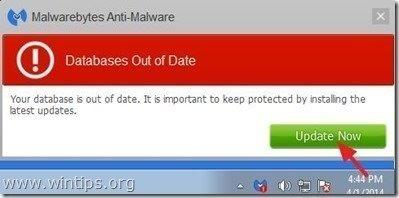
2. Όταν ολοκληρωθεί η διαδικασία ενημέρωσης, πατήστε το κουμπί " Σαρώστε τώρα " για να ξεκινήσετε τη σάρωση του συστήματός σας για κακόβουλο λογισμικό και ανεπιθύμητα προγράμματα.
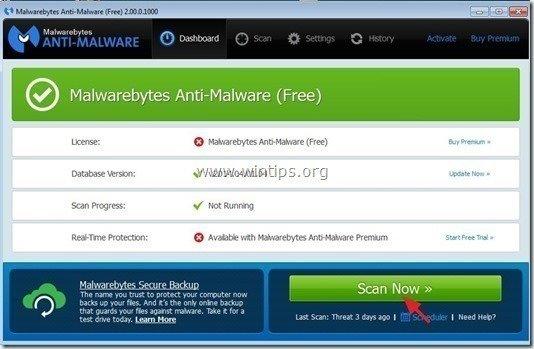
3. Τώρα περιμένετε μέχρι το Malwarebytes Anti-Malware να ολοκληρώσει τη σάρωση του υπολογιστή σας για κακόβουλο λογισμικό.
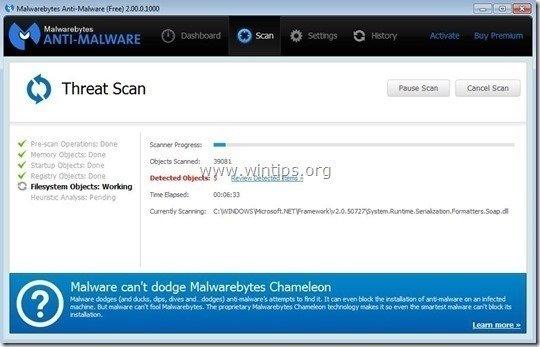
4. Όταν ολοκληρωθεί η σάρωση, πατήστε πρώτα το πλήκτρο " Καραντίνα Όλα " για να αφαιρέσετε όλες τις απειλές που βρέθηκαν.

5. Περιμένετε μέχρι το Malwarebytes Anti-Malware να αφαιρέσει όλες τις μολύνσεις από το σύστημά σας και, στη συνέχεια, επανεκκινήστε τον υπολογιστή σας (εάν απαιτείται από το πρόγραμμα) για να αφαιρέσετε πλήρως όλες τις ενεργές απειλές.
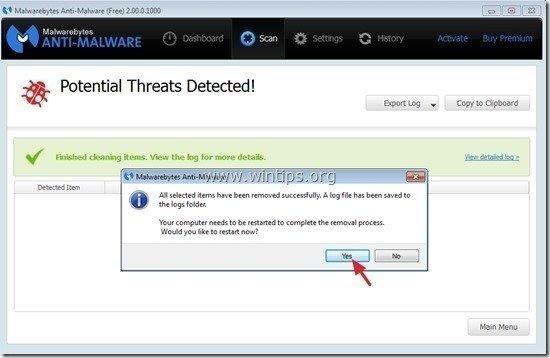
6. Μετά την επανεκκίνηση του συστήματος, εκτελέστε ξανά το Malwarebytes' Anti-Malware για να επαληθεύσετε ότι δεν υπάρχουν άλλες απειλές στο σύστημά σας.
Μέρος 2. Πώς να επαναφέρετε κρυπτογραφημένα αρχεία Cryptowall από αντίγραφα σκιών.
Αφού απολυμάνετε τον υπολογιστή σας από Cryptowall ιού, τότε ήρθε η ώρα να προσπαθήσετε να επαναφέρετε τα αρχεία σας στην κατάστασή τους πριν από τη μόλυνση. Υπάρχουν δύο (2) μέθοδοι για να το κάνετε αυτό:
Μέθοδος 1 : Επαναφορά κρυπτογραφημένων αρχείων Cryptowall με τη λειτουργία "Επαναφορά προηγούμενων εκδόσεων" των Windows.
Μέθοδος 2 : Επαναφορά κρυπτογραφημένων αρχείων Cryptowall με τη χρήση του βοηθητικού προγράμματος 'Shadow Explorer'.
Προσοχή: Αυτή η διαδικασία λειτουργεί μόνο στα πιο πρόσφατα λειτουργικά συστήματα (Windows 8, 7 & Vista) και μόνο εάν η Επαναφορά συστήματος η λειτουργία δεν ήταν προηγουμένως απενεργοποιημένη στον μολυσμένο υπολογιστή.
Μέθοδος 1: Πώς να επαναφέρετε κρυπτογραφημένα αρχεία Cryptowall χρησιμοποιώντας τη λειτουργία "Προηγούμενες εκδόσεις".
1. Πλοηγηθείτε στο φάκελο ή το αρχείο που θέλετε να επαναφέρετε σε προηγούμενη κατάσταση και δεξί κλικ στο σε αυτό.
2. Από το αναπτυσσόμενο μενού επιλέξτε " Επαναφορά προηγούμενων εκδόσεων ". *
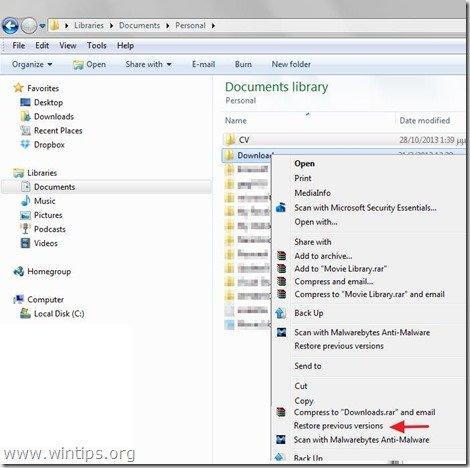
3. Στη συνέχεια, επιλέξτε μια συγκεκριμένη έκδοση φακέλου ή αρχείου και στη συνέχεια πατήστε το πλήκτρο:
- “ Ανοίξτε το " για να δείτε τα περιεχόμενα αυτού του φακέλου/αρχείου." Αντιγραφή " για να αντιγράψετε αυτόν το φάκελο/αρχείο σε άλλη θέση στον υπολογιστή σας (π.χ. στον εξωτερικό σκληρό σας δίσκο)." Επαναφορά " για να επαναφέρετε το αρχείο φακέλου στην ίδια θέση και να αντικαταστήσετε το υπάρχον.
Μέθοδος 2: Πώς να επαναφέρετε κρυπτογραφημένα αρχεία Cryptowall χρησιμοποιώντας το βοηθητικό πρόγραμμα "Shadow Explorer".
ShadowExplorer , είναι μια δωρεάν αντικατάσταση του Προηγούμενες εκδόσεις χαρακτηριστικό των Microsoft Windows Vista, 7 και 8 OS και μπορείτε να το χρησιμοποιήσετε για να επαναφέρετε χαμένα ή κατεστραμμένα αρχεία από Αντίγραφα σκιών .
1. Κατεβάστε το βοηθητικό πρόγραμμα ShadowExplorer από εδώ. (Μπορείτε είτε να κατεβάσετε το Εγκαταστάτης ShadowExplorer ή το Φορητή έκδοση του προγράμματος).
2. Εκτέλεση ShadowExplorer και, στη συνέχεια, επιλέξτε την ημερομηνία που θέλετε να επαναφέρετε το σκιώδες αντίγραφο του φακέλου/των αρχείων σας.
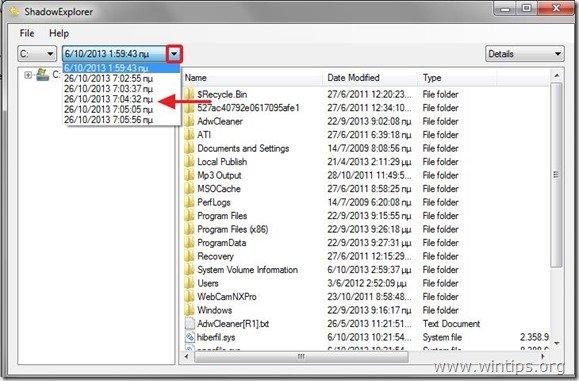
3. Πλοηγηθείτε τώρα στο φάκελο/αρχείο που θέλετε να επαναφέρετε στην προηγούμενη έκδοσή του, δεξί κλικ στο και επιλέξτε " Εξαγωγή ”.
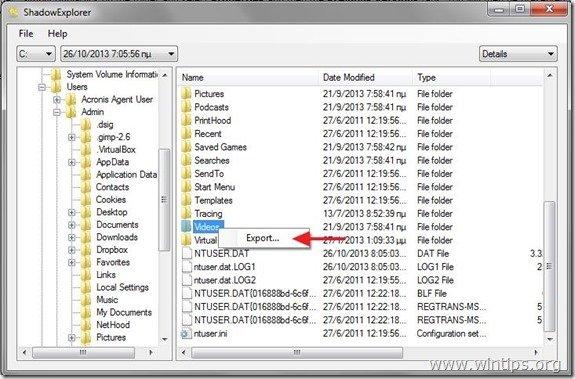
4. Τέλος, καθορίστε πού θα εξαχθεί/αποθηκευτεί το σκιώδες αντίγραφο του φακέλου/αρχείου σας (π.χ. στην επιφάνεια εργασίας σας) και πατήστε " OK ”.
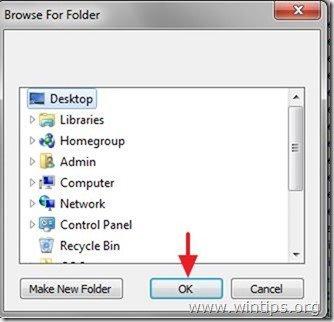
Καλή τύχη!.

Άντι Ντέιβις
Ιστολόγιο διαχειριστή συστήματος σχετικά με τα Windows